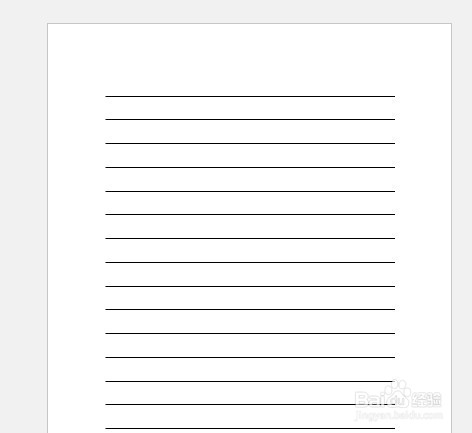1、首先我们在电脑上打开Word文档,然后点击菜单栏中的“布局”菜单项。
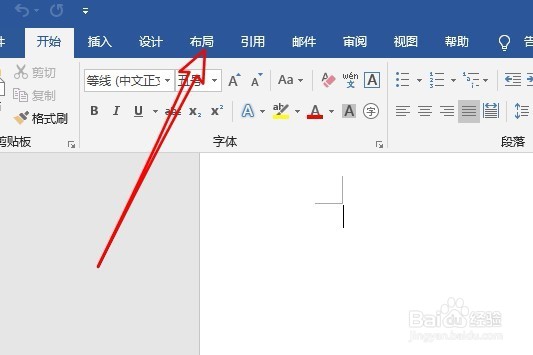
2、接着在打开的布局工具栏上,找到并点击“稿纸设置”的图标。
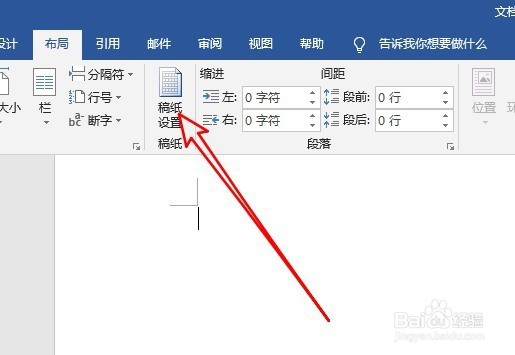
3、在打开的稿纸设置窗口中,我们点击格式下拉按钮,在弹出菜单中选择“行线式稿纸”菜单项。
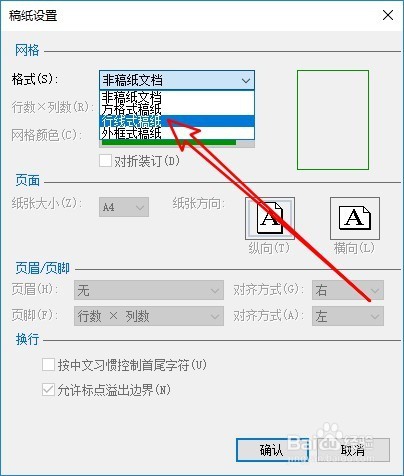
4、接着在网格颜色中把格子的颜色设置为黑色的。

5、点击确定按钮后,可以看到插入的行线式稿纸了,但是现在会有一个边框。
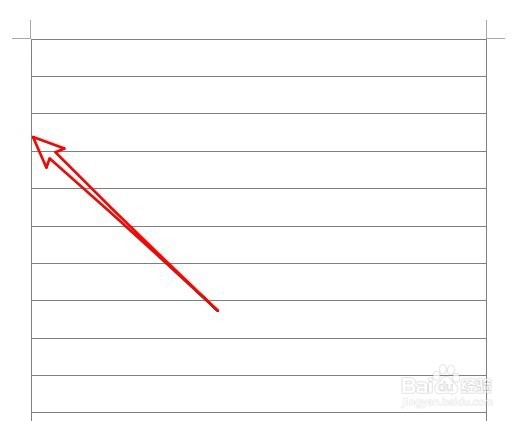
6、我们双击行线式稿纸的边框,选中该稿纸的边框,按下Del键把其删除。

7、这时可以看到当前的稿纸样式与网格线完全一样了。
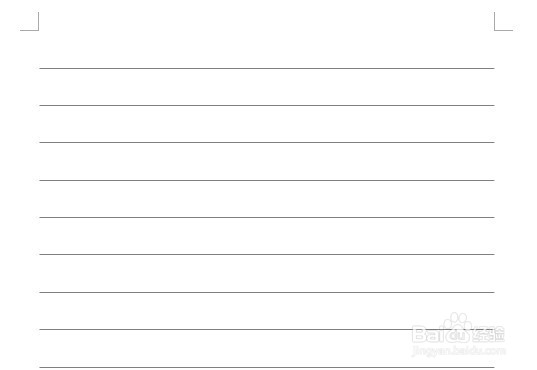
8、在打印预览窗口中看一下,可以看到设置的网格线样式了,这样打印的时候也可以打印出该样式哦。